Hindi mo sinasadyang natanggal ang isang kuwento o larawan na na-upload sa Instagram? Kaya, ipinakilala na ngayon ng Instagram ang isang bagong tampok na 'kamakailang natanggal', na ginagamit kung saan maaari mong matingnan at maibalik ang mga tinanggal na post sa Instagram at pag-upload. Sa artikulong ito, tingnan natin kung paano mo mababawi ang mga tinanggal na larawan, video, rolyo at kwento sa Instagram.
Ibalik muli ang Mga Tinanggal na Mga Post at Kwento sa Instagram
Dati, ang anumang post o kwento na tinanggal mo sa Instagram ay permanenteng naalis mula sa forum. Walang paraan upang maibalik ito. Gayunpaman, ngayon, ang veteran na pagmamay-ari ng Facebook ay naglunsad ng isang tampok na 'kamakailang tinanggal', na nagbibigay-daan sa iyo upang suriin at ibalik ang mga post na maaari mong tanggalin, kabilang ang mga larawan, video, May kasamang mga rol, mga video at kwentong IGTV.
Mula noong Pebrero, ang mga tinanggal na item sa Instagram ay mananatili sa folder na 'Kamakailang Tinanggal'. Maaari mong suriin at mabawi ang mga ito sa loob ng 30 araw, at pagkatapos ay permanenteng matatanggal ang mga ito. Sa kaso ng mga kwento, mananatili sila sa isang kamakailang tinanggal na folder sa loob ng 24 na oras bago matanggal.
Ibalik ang mga tinanggal na post sa Instagram at kwento sa Android, iOS
Nasa ibaba kung paano gumagana ang kamakailang tinanggal na tampok sa Instagram. Ngunit bago kami magsimula, i-update ang iyong Instagram app sa pinakabagong bersyon mula sa Google Play Store o App Store.
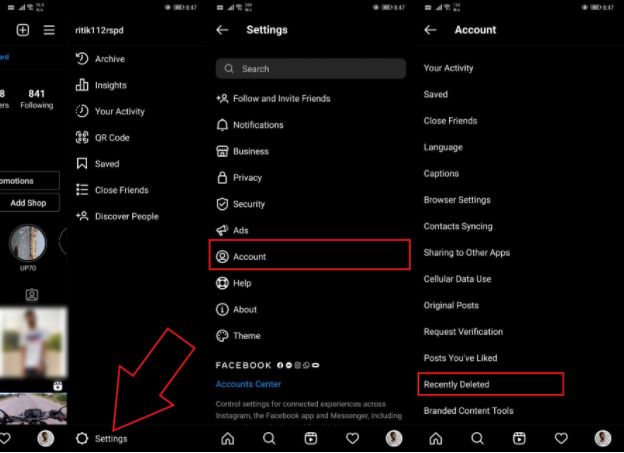
1. Buksan ang Instagram app sa iyong telepono.
2. Pagkatapos, mag-click sa menu ng hamburger sa kanang bahagi sa itaas at piliin ang Mga Setting.
3. Sa Mga Setting, i-click ang Account at i-tap ang Kamakailang Inalis.
paano malalaman kung ang isang larawan ay na-edit
4. Dito, makikita mo ang lahat ng mga tinanggal na post sa Instagram (kabilang ang mga larawan, video at rolyo), na sinusundan ng mga kwento.

5. Mag-tap lamang sa larawan, video, reel o kwentong nais mong ibalik.
6. Mag-click sa tatlong mga tuldok sa kanang bahagi sa ibaba at i-tap ang Ibalik.
7. Maaari mong i-click ang Tanggalin upang permanenteng tanggalin ang item mula sa na-delete na isa.
Kapag na-click mo ang Ipanumbalik, hihilingin sa iyo para sa isang pagpapatunay ng OTP sa pamamagitan ng email o teksto upang ma-verify bago alisin o ibalik ang nilalaman mula sa na-delete na isa. Kung nakompromiso ang iyong account pipigilan nito ang iyong post na permanenteng matanggal ng mga hacker.
Aling mga tinanggal na post ang maaari mong mabawi sa Instagram?
Sa kamakailang tinanggal na tampok, maaari mong makuha ang mga sumusunod na bagay sa Instagram:
- Ang mga larawan at video ay tinanggal mula sa iyong profile.
- Ang mga video ng Reels at IGTV ay inalis mula sa iyong profile.
- Mga Kuwento sa Instagram
- Ang mga highlight at kwentong inalis mula sa koleksyon ng kwento.
Tandaan na ang mga tinanggal na kwento (wala sa iyong koleksyon) ay mananatili sa isang kamakailang tinanggal na lokasyon nang hanggang 24 na oras. Sa paghahambing, ang lahat ng iba pa ay aalisin pagkatapos ng 30 araw.
Ang lahat ay tungkol sa kamakailang tinanggal na tampok ng Instagram at kung paano mo ito magagamit upang mabawi ang mga tinanggal na larawan sa Instagram, video, kwento, rolyo at mga video sa IGTV sa iyong telepono. Kung hindi mo pa nakikita ang tampok sa iyong app, mag-update sa pinakabagong bersyon o maghintay ng ilang araw pa.
Box sa Mga Komento sa FacebookMaaari mo ring sundan kami para sa instant na balita sa tech sa Google News o para sa mga tip at trick, mga review sa smartphone at gadget, sumali GadgetsToUse Telegram Group o para sa pinakabagong pag-subscribe sa mga video GadgetsToUse Youtube Channel.









